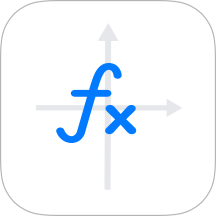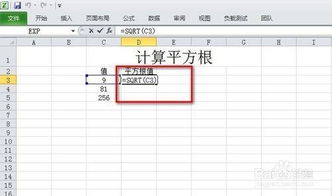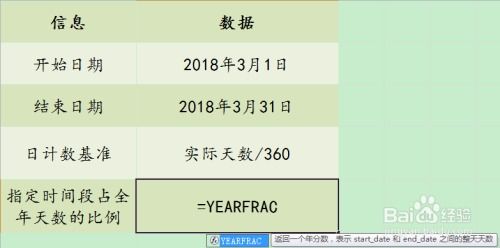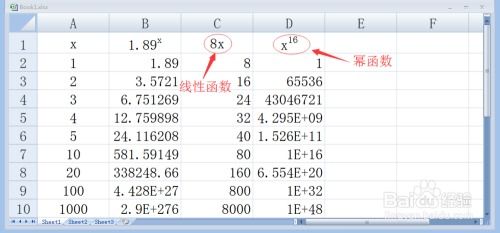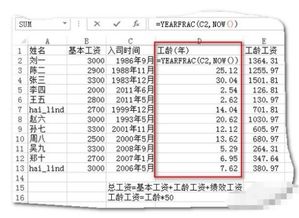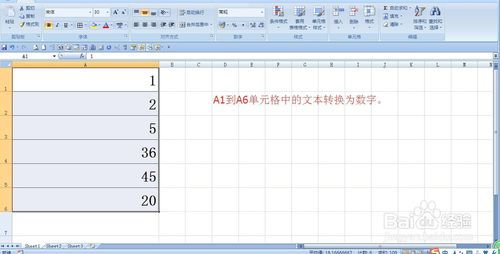Excel开方计算,轻松掌握SQRT函数!
Excel中的开方函数是一个强大且实用的工具,可以帮助用户快速计算一个数的平方根。无论你是学生、教师、工程师还是数据分析师,掌握Excel的开方函数都将极大地提升你的工作效率和准确性。本文将详细介绍Excel中的开方函数,包括其基本语法、使用方法以及一些注意事项,帮助你轻松掌握这一功能。
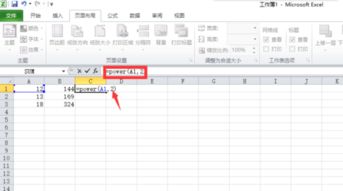
Excel开方函数简介
Excel提供了两种主要的开方函数:SQRT和SQRTPI。其中,SQRT函数用于计算非负数的平方根,而SQRTPI函数则用于计算正数、负数和零的平方根。虽然SQRTPI函数在实际应用中较少使用,但SQRT函数却是Excel用户最常接触和使用的开方函数。

SQRT函数的基本语法
SQRT函数的基本语法结构非常简单,格式为:=SQRT(number)。其中,number代表需要计算平方根的数值。用户只需在Excel单元格中输入这个公式,并在括号内填写需要开方的数字,按下回车键后,Excel就会立即计算出结果。
如何使用SQRT函数
1. 对单个数字进行开方计算
假设你需要计算数字16的平方根。你可以按照以下步骤操作:
1. 打开Excel,新建一个工作表。
2. 选中你想要显示结果的单元格。
3. 输入公式:=SQRT(16)。
4. 按下回车键,Excel会立即计算出16的平方根,即4,并显示在该单元格中。
这个过程非常简单,但非常有效,可以帮助你快速获取所需的开方结果。
2. 对单元格中的数字进行开方计算
除了直接输入数字进行计算外,你还可以对Excel单元格中的数字进行开方计算。例如,如果A1单元格中包含数字9,你可以通过以下步骤计算其平方根:
1. 选中你想要显示结果的单元格。
2. 输入公式:=SQRT(A1)。
3. 按下回车键,Excel会计算A1单元格中数字的平方根,并显示结果。
这种方法非常适合处理包含大量数据的表格,可以极大地提高你的工作效率。
3. 对单元格区域进行批量开方计算
如果你有一列或一行包含多个待开方的数字,Excel同样支持对它们进行批量开方计算。例如,如果你想要对A1到A10单元格范围内的每个数字进行开方计算,你可以使用以下公式:
=SQRT(A1:A10)
但需要注意的是,这个公式在直接使用时可能不会得到你想要的结果,因为Excel不支持对整个区域直接应用SQRT函数。然而,你可以通过复制公式并粘贴到相应单元格的方式来实现批量计算。具体操作如下:
1. 选中B1单元格(或你想要显示结果的起始单元格)。
2. 输入公式:=SQRT(A1)。
3. 按下回车键,Excel会计算A1单元格中数字的平方根,并显示在B1单元格中。
4. 将B1单元格中的公式向下拖动到B10单元格,Excel会自动填充公式,并计算A1到A10单元格范围内每个数字的平方根。
开方函数的注意事项
在使用Excel的开方函数时,有一些注意事项需要你特别注意:
1. 负数输入:当待开方的数字为负数时,SQRT函数会返回一个错误值“NUM!”。在实数域内,负数没有平方根,因此Excel无法计算其平方根。如果你需要处理负数平方根的情况,可以考虑使用复数或其他数学方法。
2. 函数组合:Excel的开方函数可以与其他函数组合使用,以实现更复杂的计算。例如,你可以将SQRT函数与ABS函数结合使用,先计算一个数的绝对值,再对其求平方根。这样可以避免负数输入导致的错误。
3. 数据验证:在使用开方函数之前,最好先对数据进行验证,确保输入的数字符合开方运算的条件。这可以避免在计算结果中出现错误值或无效结果。
4. 函数扩展:除了SQRT函数外,Excel还提供了其他与开方相关的函数,如SQRTPI、POWER等。你可以根据具体需求选择合适的函数进行计算。
Excel开方函数的高级应用
掌握了Excel开方函数的基本使用方法后,你还可以尝试一些高级应用,以进一步发挥Excel的潜力。
1. 数据处理与分析
在处理和分析大量数据时,Excel的开方函数可以帮助你快速计算数据的平方根,从而进行更深入的分析。例如,在统计分析中,平方根常用于标准化数据,使其符合正态分布等统计假设。通过Excel的开方函数,你可以轻松实现这一目的。
2. 工程计算
在工程领域,开方运算常用于计算力、速度、加速度等物理量的关系。Excel的开方函数可以帮助工程师快速计算这些物理量的值,从而进行更准确的设计和分析。
3. 数据分析与预测
在数据分析领域,开方运算也常用于
- 上一篇: 揭秘!新闻体裁的五大分类,你了解多少?
- 下一篇: 《我的世界》v1.9版本全面攻略指南
-
 如何在Excel中输入并使用开方函数?资讯攻略11-14
如何在Excel中输入并使用开方函数?资讯攻略11-14 -
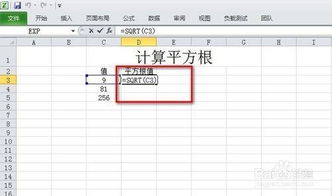 Excel开方函数输入的巧妙方法资讯攻略11-21
Excel开方函数输入的巧妙方法资讯攻略11-21 -
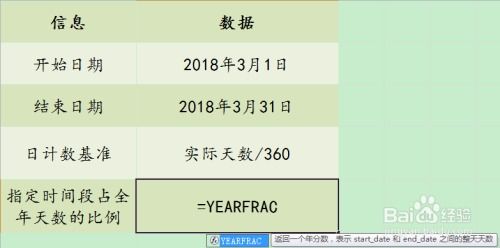 掌握Excel YEARFRAC函数,轻松计算日期之间的年分数!资讯攻略11-04
掌握Excel YEARFRAC函数,轻松计算日期之间的年分数!资讯攻略11-04 -
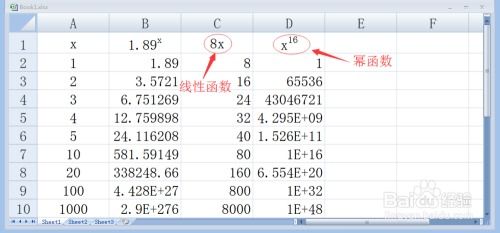 Excel中轻松掌握指数函数求解技巧资讯攻略11-01
Excel中轻松掌握指数函数求解技巧资讯攻略11-01 -
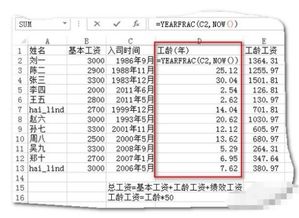 Excel技巧:轻松计算工龄或年龄,揭秘YEARFRAC函数的妙用资讯攻略11-04
Excel技巧:轻松计算工龄或年龄,揭秘YEARFRAC函数的妙用资讯攻略11-04 -
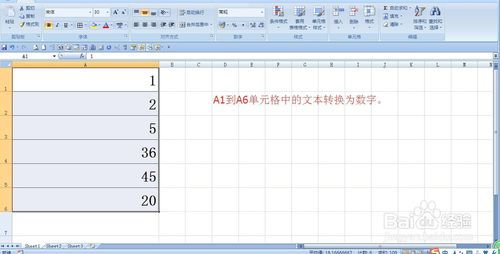 掌握Excel神器!你还在为Value函数烦恼吗?一文带你轻松搞定资讯攻略10-24
掌握Excel神器!你还在为Value函数烦恼吗?一文带你轻松搞定资讯攻略10-24